
Πίνακας περιεχομένων:
- Συγγραφέας John Day [email protected].
- Public 2024-01-30 08:37.
- Τελευταία τροποποίηση 2025-01-23 14:39.
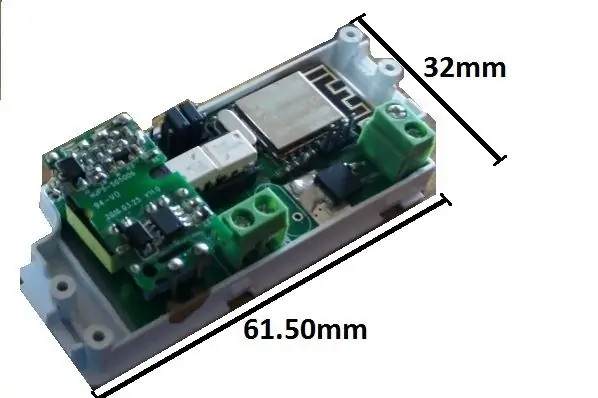
Το dimtor Armtronix Wifi είναι ένας πίνακας IOT που έχει σχεδιαστεί για αυτοματισμό στο σπίτι. Τα χαρακτηριστικά του πίνακα είναι:
- Ασύρματος έλεγχος
- Μικρός παράγοντας μορφής
- Ενσωματωμένο τροφοδοτικό AC to DC1y 230VAC έως 5V DC.
- Εικονικός διακόπτης DC
Το μέγεθος της πλακέτας είναι 61.50mmX32mm, όπως φαίνεται στο διάγραμμα1, έχει χωρητικότητα να μεταφέρει φορτίο 1 Amps. Ο πίνακας διαθέτει τη μονάδα Wifi και τον μικροελεγκτή (atmega328) που χρησιμοποιείται για τον έλεγχο του triac μέσω HTTP ή MQTT. Η πλακέτα διαθέτει εικονικό διακόπτη DC ο οποίος μπορεί να χρησιμοποιηθεί για έλεγχο ενεργοποίησης και απενεργοποίησης.
Ο πίνακας διαθέτει επίσης μονάδα τροφοδοσίας AC σε DC 100-240VAC έως 5V έως 0,6Α, triac BT136 και τερματικό συνδετήρα. Υπάρχει επίσης μηδενική ανίχνευση διασταύρωσης. Υπάρχει ένα triac που χρησιμοποιείται τόσο για τη μείωση του φωτός όσο και για την αλλαγή.
Βήμα 1: Λεπτομέρειες κεφαλίδας
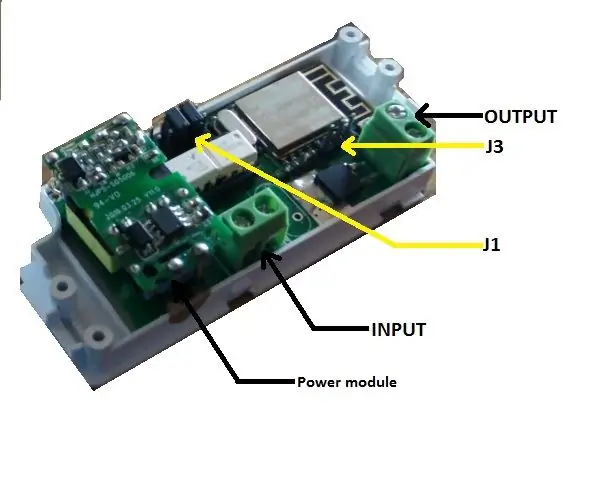
Το διάγραμμα2 δίνει τις λεπτομέρειες των κεφαλίδων και των τερματικών μπλοκ
Ο πίνακας 230VAC εφαρμόζεται στο μπλοκ ακροδεκτών εισόδου και φορτίο στο μπλοκ ακροδεκτών εξόδου.
Στον πίνακα, η κεφαλίδα J3 χρησιμοποιείται για τον εικονικό διακόπτη dc. Οι λεπτομέρειες της κεφαλίδας μπορούν να αναφέρονται από το διάγραμμα 4. Η πρώτη καρφίτσα είναι vcc3.3v, η δεύτερη καρφίτσα είναι atmega pin pco για τον προγραμματισμό arduino πρέπει να χρησιμοποιήσουμε A0 και η τρίτη ακίδα είναι γειωμένη. Για dc εικονικός διακόπτης χρησιμοποιούμε μόνο το δεύτερο pin δηλαδή A0 και τρίτο pin δηλαδή γείωση, αυτό αναφέρεται στο διάγραμμα3 για σύνδεση εικονικού διακόπτη.
Βήμα 2: Λεπτομέρειες προγραμματισμού
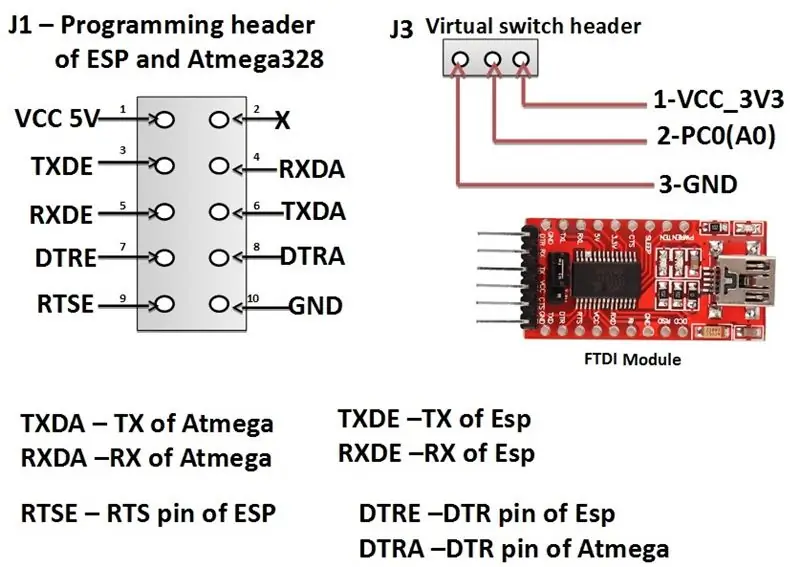
Η κεφαλίδα J1 χρησιμοποιείται για τη μεταφόρτωση του υλικολογισμικού στο ESP ή στο atmega μέσω της μονάδας FTDI, λεπτομέρειες των κεφαλίδων βρίσκονται στο διάγραμμα4. Αφού πραγματοποιήσετε τη σύνδεση, συνδέστε τη θύρα USB στον υπολογιστή και αρχικά πρέπει να εγκαταστήσετε το πρόγραμμα οδήγησης για να εντοπίσει την ανίχνευση της θύρας com, με αυτόν τον τρόπο ο χρήστης μπορεί να ανεβάσει το υλικολογισμικό.
Για να ανεβάσετε το νέο υλικολογισμικό στο esp χρησιμοποιώντας FTDI κάντε την ακόλουθη σύνδεση
- Συνδέστε το RX του FTDI με τον πείρο TXDE του J1
- Συνδέστε το TX του FTDI με τον πείρο RXDE του J1
- Συνδέστε το RTS του FTDI στον ακροδέκτη RTSE του J1
- Συνδέστε το DTR του FTDI στον πείρο DTRE του J1
- Συνδέστε το Vcc5V του FTDI στον πείρο VCC5v του J1
- Συνδέστε το GND του FTDI στον ακροδέκτη GND του J1
Ομοίως, για να ανεβάσετε το υλικολογισμικό στο atmega κάντε την ακόλουθη σύνδεση
- Συνδέστε το RX του FTDI με τον πείρο TXDA του J1
- Συνδέστε το TX του FTDI με τον πείρο RXDA του J1
- Συνδέστε το DTR του FTDI στο DTRApin του J1
- Συνδέστε το Vcc5V του FTDI στον πείρο VCC5v του J1
- Συνδέστε το GND του FTDI στον ακροδέκτη GND του J1
Αφού προγραμματίσουμε τόσο το ESP όσο και το Atmega, πρέπει να δημιουργήσουμε σύνδεση μεταξύ ESP και Atmega βραχυκυκλώνοντας τις ακίδες 3-4 της κεφαλίδας J1 και 5-6 της κεφαλίδας J1 χρησιμοποιώντας ρύθμιση βραχυκυκλωτήρων.
Βήμα 3: Καλωδίωση
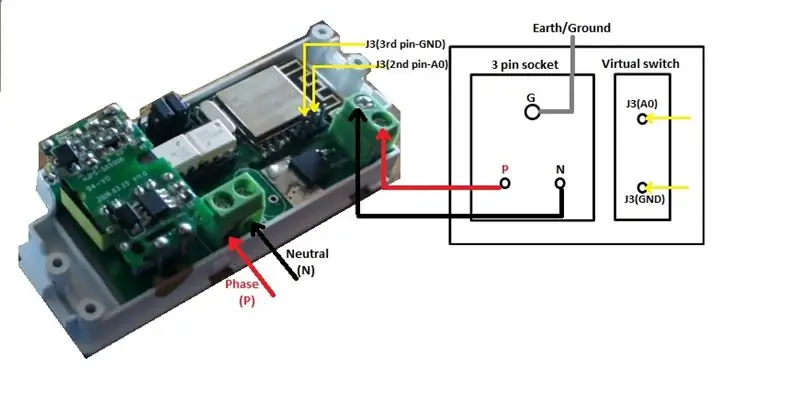
Το διάγραμμα καλωδίωσης εμφανίζεται στο διάγραμμα3 για να δοθεί η φάση εισόδου ακροδέκτη 230VAC (P) και Neutral (N). Η έξοδος μπορεί να χρησιμοποιηθεί ως πιο αμυδρή στο φωτιζόμενο φως για τον έλεγχο της έντασης του φωτός και επίσης για τον έλεγχο της ταχύτητας του ανεμιστήρα Το Η έξοδος ελέγχεται επίσης μέσω εικονικού διακόπτη DC, όπως φαίνεται στο διάγραμμα3 Ο δεύτερος ακροδέκτης GPIO A0 της κεφαλίδας J3 του atmega χρησιμοποιείται για εικονικό διακόπτη και ο τρίτος ακροδέκτης κεφαλίδας J3 χρησιμοποιείται επίσης για τη σύνδεση εικονικού διακόπτη.
Για διαμόρφωση, ανατρέξτε σε αυτόν τον σύνδεσμο διαμόρφωσης
Συνιστάται:
Road Bike Daytime and Side Visible 350mA Light (Single Cell): 11 βήματα (με εικόνες)

Road Bike Daytime and Side Visible 350mA Light (Single Cell): Αυτό το φως ποδηλάτου έχει μπροστινά και 45 ° κεχριμπαρένια LED που βλέπουν έως 350mA. Η πλευρική ορατότητα μπορεί να βελτιώσει την ασφάλεια κοντά σε διασταυρώσεις. Το Amber επιλέχθηκε για ορατότητα κατά τη διάρκεια της ημέρας. Το φως τοποθετήθηκε στην αριστερή πτώση του τιμονιού. Τα μοτίβα του μπορεί να είναι διαφορετικά
Rekt-O-Matic Turbo S: Single Board Bitcoin Ticker: 12 Βήματα

Rekt-O-Matic Turbo S: Single Board Bitcoin Ticker: Χάσατε την άνοδο της τιμής Bitcoin από 7500 $ σε 10300 $ σε μια νύχτα στις 25 Οκτωβρίου 2019; Λοιπόν το έκανα. Αυτό το πράγμα συμβαίνει στον κόσμο των κρυπτογράφησης. Αυτό που χρειάζεστε παιδιά είναι το theRekt-O-Matic Turbo S Αυτό είναι ένα τσιμπούρι τιμών Bitcoin με ωραίο OLED
Πίνακας ARMTRONIX Wifi 30Amps: 4 βήματα (με εικόνες)

Πίνακας ARMTRONIX Wifi 30Amps: ΕΙΣΑΓΩΓΗ: Ο πίνακας ρελέ Armtronix 30AMPS είναι ένας πίνακας IOT. Τα χαρακτηριστικά του πίνακα είναι: Ασύρματος έλεγχος. Ενσωματωμένο USB σε UART. Ενσωματωμένος εικονικός διακόπτης τροφοδοσίας AC σε DC, 230VAC έως 5V DC.AC. Η εμφάνιση και η αίσθηση και το μέγεθος της σανίδας είναι 105mm X 7
Σεμινάριο για το VNH2SP30 Monster Motor Module (Single Channel): 6 βήματα (με εικόνες)

Σεμινάριο για το VNH2SP30 Monster Motor Module (Single Channel): Περιγραφή Το VNH2SP30 είναι ένα πρόγραμμα οδήγησης μοτέρ γεφυρών που προορίζεται για ένα ευρύ φάσμα εφαρμογών αυτοκινήτων. Η συσκευή ενσωματώνει έναν διπλό μονολιθικό οδηγό υψηλής πλευράς και δύο χαμηλούς πλευρικούς διακόπτες. Ο διακόπτης οδηγού υψηλής πλευράς έχει σχεδιαστεί χρησιμοποιώντας το STMicroel
Wifi Two Triac Dimmer Board: 7 Βήματα

Wifi Two Triac Dimmer Board: Αυτό το εκπαιδευτικό είναι για ARMTRONIX WIFI Two Triac Dimmer Board V0.1Armtronix Wifi two triac dimmer is a IOT board. Έχει σχεδιαστεί για αυτοματισμό σπιτιού. Τα χαρακτηριστικά του πίνακα είναι: Ασύρματος έλεγχος Μικρός συντελεστής μορφής Ενσωματωμένο τροφοδοτικό AC σε DC
